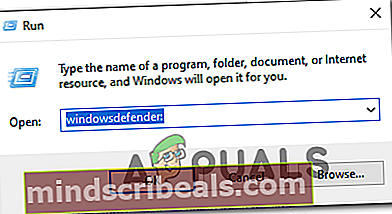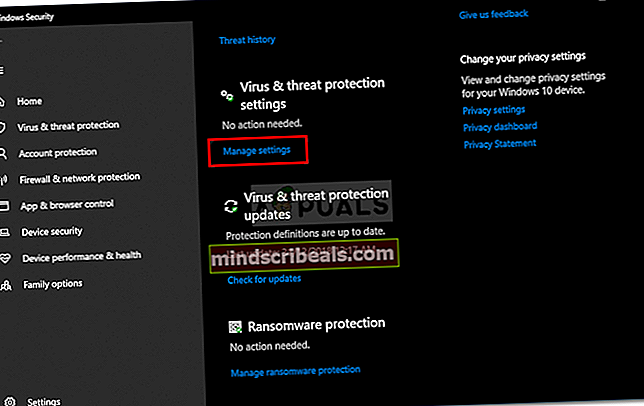Virhekoodi 2203 asennettaessa ohjelmaa
virhekoodi 2203 yleensä ponnahtaa esiin, kun yrität asentaa ohjelman, joka vaatii järjestelmänvalvojan käyttöoikeuden ilman riittäviä käyttöoikeuksia. Tämän ongelman on ilmoitettu esiintyvän useilla eri ohjelmilla, ja se on vahvistettu Windows 7: ssä, Windows 8.1: ssä ja Windows 10: ssä.

Kuten käy ilmi, on olemassa useita eri syitä, jotka saattavat laukaista tämän virheen ohjelman tai pelin asennuksen aikana:
- Järjestelmänvalvojan käyttöoikeudet puuttuvat - Yleisin syy, joka aiheuttaa tämän virheen, on tapaus, jossa asentajalla ei ole järjestelmänvalvojan oikeuksia kopioida tarvittavia tiedostoja. Tässä tapauksessa voit korjata ongelman pakottamalla asentimen avaamaan järjestelmänvalvojan oikeuksilla.
- Lämpötilan omistaja ei ole nykyisen käyttäjätilin omistuksessa - On myös mahdollista, että näet tämän virhekoodin johtuen siitä, että asennusohjelman on asetettava joitain tiedostoja väliaikaisesti lämpötilaan ohjelman asennuksen aikana, mutta nykyiset oikeudet estävät sitä tekemästä sitä. Tässä tapauksessa sinun pitäisi pystyä korjaamaan ongelma ottamalla täysi omistusoikeus temp-kansioon.
- Virustentorjunta - Jos käytät Kasperskya tai Aviraa, voit odottaa väärän positiivisen estävän asennuksen. Tämä ongelma voi kuitenkin johtua myös siitä, että vahvistama julkaisija ei ole allekirjoittanut asennettavaa ohjelmaa. Tässä tapauksessa sinun on poistettava käytöstä sekä natiivi virustorjunta että sisäänrakennettu palomuuri ongelman korjaamiseksi.
Tapa 1: Asennusohjelman suorittaminen järjestelmänvalvojan pääsyllä
Yksi yleisimmistä tapauksista, joiden on vahvistettu tuottavan virhekoodi 2203kun asentajalla ei ole riittäviä oikeuksia kopioida tämän ohjelman tiedostoja asennuskansioon tai käyttää temp-kansiota asennusvaiheessa.
Jos tämä skenaario on käytettävissä, sinun pitäisi pystyä korjaamaan ongelma varmistamalla, että olet kirjautunut järjestelmänvalvojan tilille, ja pakottamalla asentaja avaamaan järjestelmänvalvojan oikeuksilla.
Voit avata ohjelman asennusohjelman järjestelmänvalvojan oikeuksilla napsauttamalla sitä hiiren kakkospainikkeella ja valitsemalla Suorita järjestelmänvalvojana äskettäin ilmestyneestä pikavalikosta. Sitten UAC (Käyttäjätilien valvontakehote), klikkaus Joo myöntää järjestelmänvalvojan oikeudet.

Seuraa sitten seuraavia jäljellä olevia ohjeita normaalisti ja katso, pystytkö suorittamaan asennuksen loppuun näkemättä samaa virhekoodi 2203.
Jos virhekoodi palaa, siirry alas seuraavaan mahdolliseen korjaukseen.
Tapa 2: Temp-kansion omistaminen
Toiseksi yleisin tapaus, joka kutee virhekoodi 2203on esimerkki, jossa asennusohjelman on käytettävä väliaikaista kansiota tallentaakseen joitain tiedostoja väliaikaisesti, mutta ei voi käyttää sitä, koska käyttämäsi käyttäjätili ei omista temp-kansiota.
Tässä tapauksessa korjaus on yksinkertainen, mutta tarkka toimenpide on hieman tylsä - Sinun on otettava temp-kansion omistusoikeus ennen kuin yrität asennusta uudelleen.
Jos et ole varma, miten se tehdään, noudata seuraavia ohjeita:
- Lehdistö Windows-näppäin + R avata a Juosta valintaikkuna. Kirjoita seuraavaksi '% Temp%' tekstikentän sisällä ja paina Tulla sisään avata Lämpötila kansio.
- Kun olet lämpötila-ikkunan sisällä, paina ylös-kuvaketta sisään Tiedostonhallinta palata takaisin Paikallinen kansio.
- Kun olet paikallisen kansion sisällä, napsauta hiiren kakkospainikkeella temp-kansiota ja napsauta Ominaisuudet äskettäin ilmestyneestä pikavalikosta.
- Sisällä Lämpötilan ominaisuudet napsauta Turvallisuus -välilehti ja napsauta sitten Pitkälle kehittynyt -painike (alla Järjestelmän käyttöoikeudet).
- Kun olet sisällä Suojauksen lisäasetukset varten Lämpötila, Klikkaa Vaihda hyperlinkki (liittyvä Omistaja).
- Sisällä Valitse Käyttäjä tai Ryhmä näyttö, kirjoita "Kaikki" ja paina Tulla sisäänsitten Käytä tallentaa muutokset.
- Nyt kun olet taas sisällä Lämpötilan ominaisuudet napsauta Muokata -painike ( Turvallisuus välilehti) muuttaa käyttöoikeuksia.
- Napsauta sitten Lisätä, luo uusi tili nimeltä "Kaikki"anna sitten sille kaikki oikeudet tarkistamalla kukin Salli-ruutu ennen napsauttamista Käytä tallentaa muutokset.
- Kun kehote Käyttäjätilien valvonta napsauta Joo hyväksyä muutokset ja myöntää järjestelmänvalvojan oikeudet.
- Käynnistä sitten tietokone uudelleen ja yritä asennusta uudelleen, kun seuraava käynnistys on valmis.

Jos sama virhekoodi 2203jatkuu, siirry seuraavaan mahdolliseen korjaukseen alla.
Tapa 3: Poista palomuuri / virustorjunta väliaikaisesti käytöstä
Kuten käy ilmi, tämän ongelman voi aiheuttaa myös ylisuojeleva virustentorjuntapaketti, joka lopulta estää asennuksen väärän positiivisen vuoksi. Ongelma on vahvistettu esiintyvän Aviran ja Kaspersky-sovellusten kanssa, mutta Windows Defender voi myös aiheuttaa tämän ongelman asentajille, joita vahvistettu julkaisija ei ole julkaissut.
Jos käytät kolmannen osapuolen työkalua, sinun pitäisi pystyä kiertämään virhekoodi 2203poistamalla reaaliaikainen suojaus käytöstä ennen virheen aiheuttaneen asennuksen aloittamista.
Tietysti, jos käytät kolmannen osapuolen pakettia, reaaliaikaisen suojauksen poistamisen vaiheet ovat erilaiset. Onneksi useimmat tietoturvapaketit sallivat sinun tehdä tämän suoraan lokeropalkin kuvakkeen kautta - Napsauta sitä hiiren kakkospainikkeella ja katso, pystytkö tunnistamaan vaihtoehdon, joka poistaa AV: n käytöstä.

Toisaalta, jos näet tämän virheen Windows Defenderissä yrittäessäsi asentaa allekirjoittamatonta ohjelmistoa, sinun on todennäköisesti poistettava väliaikaisesti sekä virustentorjuntaosa että palomuuri virheen välttämiseksi.
Jos tämä skenaario on käytettävissä, noudata seuraavia ohjeita:
- Lehdistö Windows-näppäin + R avata a Juosta valintaikkuna. Kirjoita seuraavaksi 'WindowsDefender:' ja paina Tulla sisään avata Windowsin suojaus valikossa.
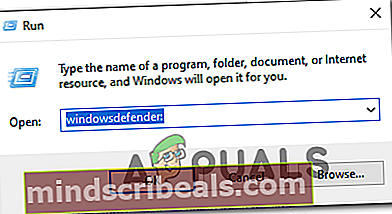
- Kun olet sisällä Windowsin suojaus -valikosta Virus- ja uhkasuojaus napsauta sitten Hallitse asetuksia hyperlinkki (alla Virus- ja uhkasuojausasetukset).
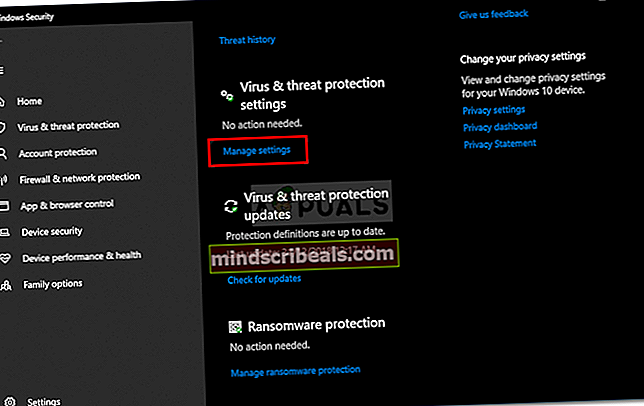
- Poista seuraavassa ikkunassa yksinkertaisesti käytöstäReaaliaikainen suojausja tallenna muutokset.
- Palaa takaisin ensimmäiseen Windows Security -ikkunaan ja napsauta sitten Palomuuri ja verkon suojaus.

- Napsauta seuraavassa näytössä aktiivista verkkoa ja poista sitten käytöstä kytkentä Windows Defenderin palomuuri.

- Nyt kun olet poistanut molemmat komponentit käytöstä, käynnistä tietokone uudelleen ja yritä asennusta uudelleen, kun seuraava käynnistys on valmis.